- 主题
- 回帖
- 0
- 学费
- 元
- 登陆
- 次
- 精华
- 威望
- 点
- 原创
- 帖
- 解答
- 次
- 注册时间
- 2007-2-27
- 最后登录
- 1970-1-1
|
马上注册,结交更多好友,享用更多功能,让你轻松玩转社区。
您需要 登录 才可以下载或查看,没有账号?注册

x
photoshop制作实例:打造一张青春时尚的壁纸 - ps制作实例 photoshop教程,"来源:网络 作者:nichicon
本教程介绍类似矢量风格壁纸的制作方法。制作的时候很多素材可以直接用笔刷代替。一些元素的排版和颜色可以根据自己的喜爱选择。
最终效果

1、首先建立一个标准的墙纸大小的文件,一般 是1024*768,如下所示:
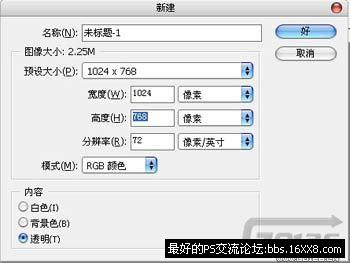
2、用钢笔工具和填充路径命令,试着在 图中绘制出陆地的形状,如下所示:
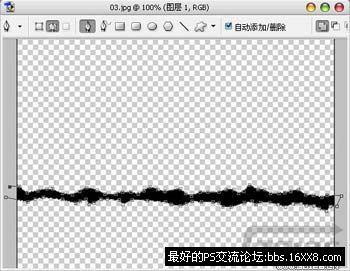
[/table]
|
|
| 3、现在在陆地图层上建立一个新图层,用长方形选区工具和渐变工具作出如下所示的图象:
| 
| 4、现在用笔刷工具载入事先预备好的跳舞的女孩和树笔刷把它编辑入图象 中:
| 
| 5、在把草地和装饰物的笔刷在载入其中,如下所示:
| 
|
|
|
|
| 6、用钢笔工具在图象中画出山脉的轮 廓,右击填充路径命令用用白色填充路径:
| 
| 7、在将图层透明度 降到20%:
| 
| 8、用椭圆选区工具按住SHIFT,在右上部画出一个正 圆形的太阳如下所示:
| 
| 9、现在在来作出太阳的光晕.把太阳的 图层复制一份,在用高斯模糊命令用以下设置:
| 
|
|
|
| 10、把CTRL+J多复制几个光晕把光晕的效果在加强一些
| 
|
|
| 11、新建一图层,自定形状工具在图中插入云彩,在多复制 几个云彩用自由变换命令改变下云彩的大小:
| 
| 12、将图层的不 透明度设置到20%,如下图所示:
| 
| 13、在用自定形状工具在图层 插入更多的装饰物:
| 
| | [table] |
14、将图层的混合模式改成叠加:

15、在用画笔工具载入鸟的笔刷把它编辑进图象中:

改 变图层混合模式为叠加后在来看下最够的效果图吧:
 |
|